# 使用前准备
Aspirin Code 数据生成器使用 C++ 代码生成数据,因此在使用前需要安装 C++ 编译器。
# 安装 g++
以 Windows 为例,可以使用 MinGW (opens new window),它是一个 Windows 平台下的 C/C++ 编译器,安装后可以在命令行中使用 g++ 命令。
如果嫌这个安装步骤太复杂,也可以使用 Dev-C++ (opens new window),它是一个集成了 MinGW 的 IDE,安装后可以直接使用。
我们打开 cmd,输入 g++ --version,如果显示了版本号则说明安装成功,如果没有配置环境变量的话,比如 MinGW 安装在 C:\MinGW,我们可以在 cmd 中输入 C:\MinGW\bin\g++ --version 来查看。
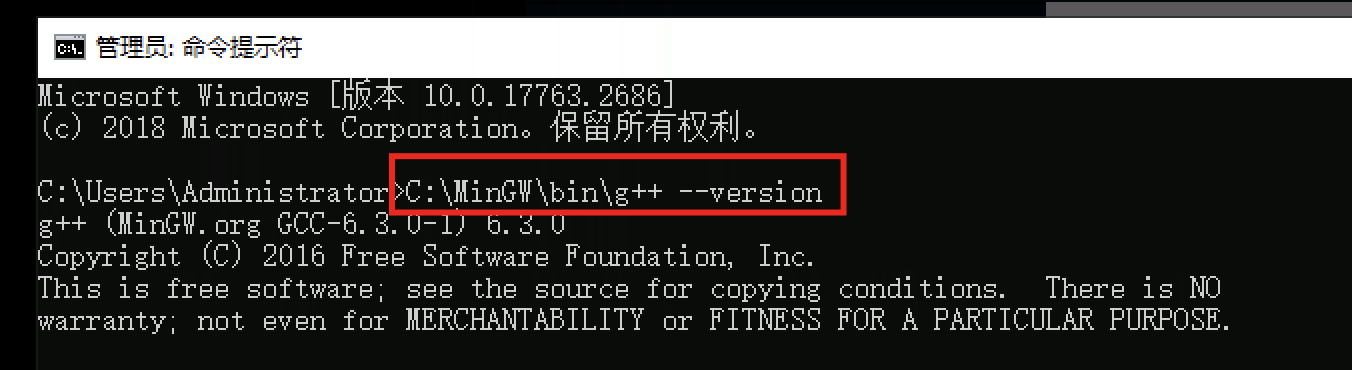
如果使用的是 Dev-C++,输入 "C:\Program Files (x86)\Dev-Cpp\MinGW64\bin\g++" --version。

# 配置 g++ 运行指令
确认了 g++ 安装成功后,我们需要配置 Aspirin Code 数据生成器的运行指令,打开软件,点击 设置,默认的编译指令是 g++ -O2 $cppPath$
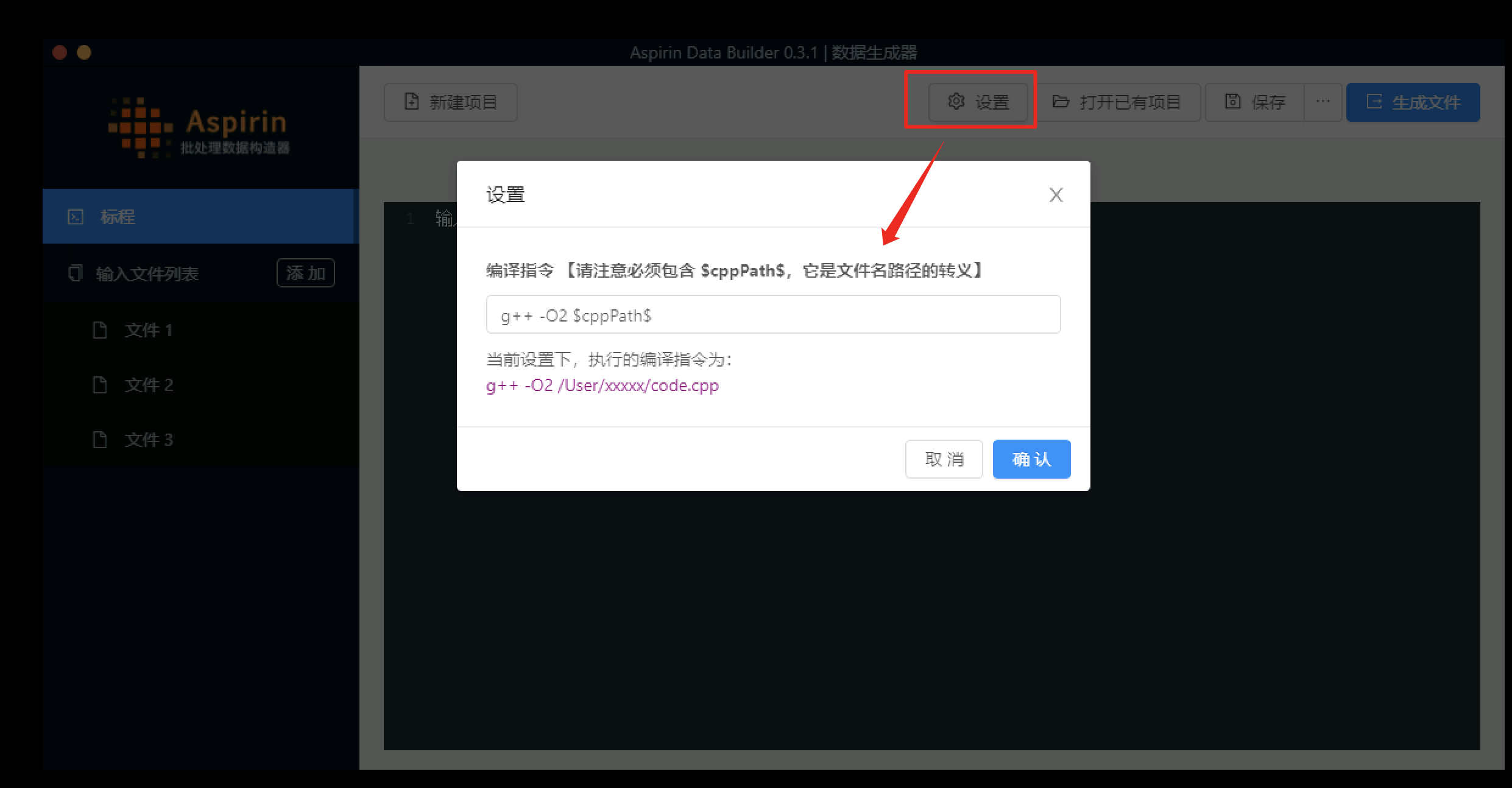
如果你之前在 cmd 中可以直接使用 g++ 命令,那么这里不需要做任何修改,如果你使用的是 Dev-C++,那么你需要将 g++ 替换为 "C:\Program Files (x86)\Dev-Cpp\MinGW64\bin\g++",g++ 如果在其他路径同理。
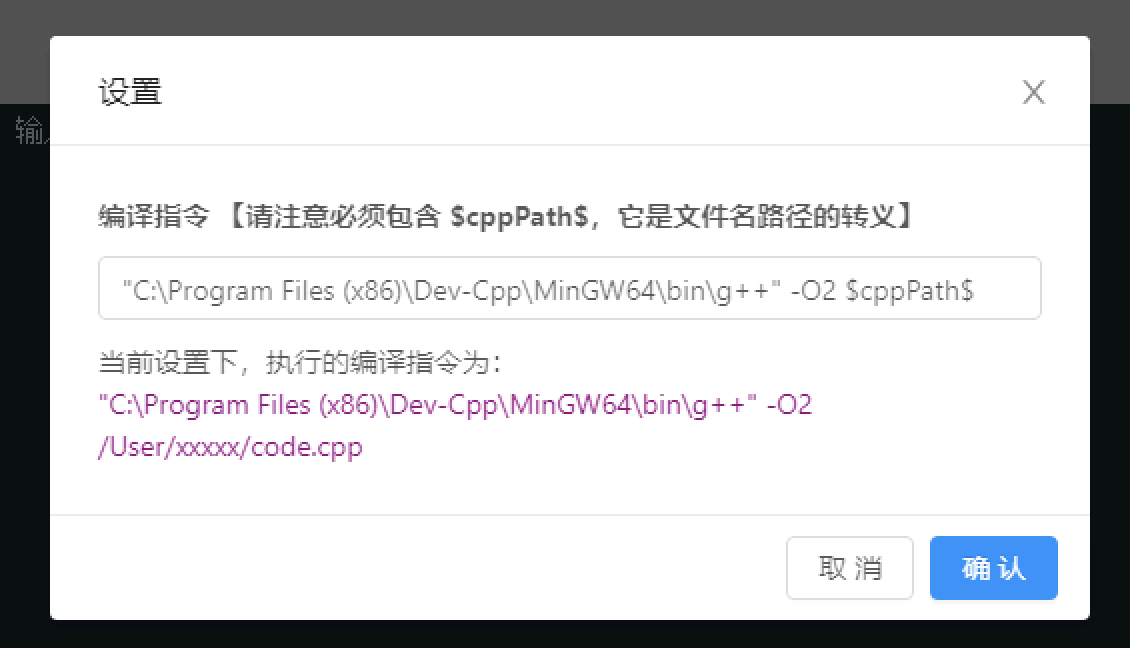
至于 -O2,它是编译优化选项,可以加快程序运行速度,但是会增加编译时间,如果你不了解这个选项,可以不用管它。如果需要增加更多的编译选项,可以在后面添加,比如 -std=c++11,这样需要填写的就是 "C:\Program Files (x86)\Dev-Cpp\MinGW64\bin\g++" -O2 -std=c++11 $cppPath$。
总之,这里的 $cppPath$ 是一个占位符,它会被软件替换为你的代码文件路径,不要将它遗漏就行。